Cómo Contar Palabras En Word: Guía Y Tutorial Paso A Paso
Debes saber que cada vez son más los usuarios que trabajan con Microsoft Word, realizando diversas tareas en esta herramienta, bien sean informes de trabajo, informes universitarios, o incluso los que trabajan con este procesador de texto. Es por ello que, es muy importante poder realizar un seguimiento de todo lo que está escrito allí. Sigue leyendo hasta el final y aprende cómo contar palabras en Word.
Cuando estés trabajando en Word, es posible que alguien más te pregunte cuántas palabras escribiste, quizás en algún momento se te pidió que escribas un ensayo con X cantidad de palabras, por lo que es muy importante estar atento a esto.
¿Cómo contar palabras en Word?

Logra ver la cantidad de palabras escritas en un procesador de textos es muy simple, incluso la herramienta te las muestra todo el tiempo. No obstante, aquí te mostraremos las diversas formas en que puedes comenzar a contar palabras en un documento de Microsoft Word.
Es muy fácil contar contar palabras en Word y hay diferentes formas de hacer esta tarea. Conocer estos detalles cuando se trabaja con documentos de procesamiento de texto es muy importante, especialmente si necesitas hacer un informe o trabajar con el número exacto de palabras. De esta manera, puedes evitar pasar por encima o por debajo del límite.
En base a esto, mira cómo contar palabras en Word o de qué manera poder ver las palabras exactas que has escrito:
1- Usando la barra de estado
Averiguar cuántas palabras escribiste en un documento de Word es muy simple, como se mencionó anteriormente en esta nota, siempre está frente a tus ojos, solo necesitas mirar en la parte inferior izquierda de la pantalla de Word y notarlo en la barra de estado. Hay una sección llamada palabra, que muestra el número exacto de palabras que has escrito.
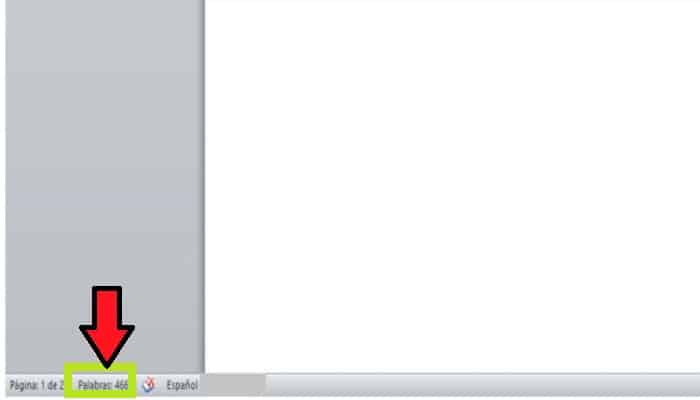
Inclusive si haces clic en esta sección, notarás que se abrirá una mini ventana en el centro de la hoja de trabajo, en la que puedes ver no solo la cantidad de palabras que has escrito en el documento, sino también la cantidad de párrafos que has escrito en esta hoja de Word. Puedes ver además la cantidad de caracteres con y sin espacios, la cantidad de líneas y la cantidad de hojas, como puedes ver, recibirás información muy completa sobre todos los detalles del documento.
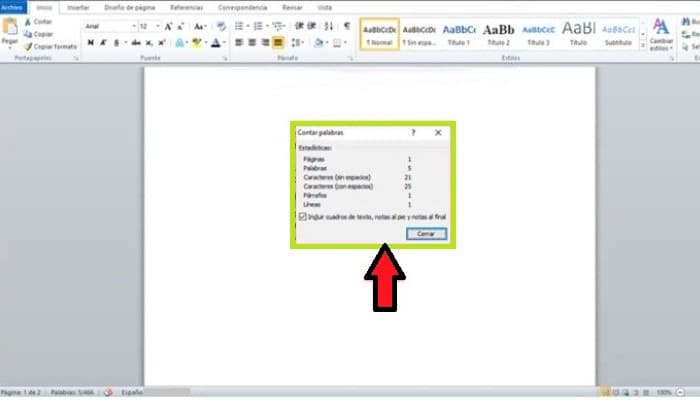
Como puedes observar, conocer estos detalles al trabajar en Word es muy simple, te permitirá saber cuánto te queda por escribir o cuánto más queda por hacer para llegar a la meta. Esta es una manera muy simple de descubrir detalles importantes al trabajar con un escrito.
2- Uso de la opción de “Contar Palabras”
Si desea verificar el recuento de palabras de otra manera, puedes hacerlo por medio del feed del programa. Debes tener en cuenta que este procedimiento lleva más tiempo y no es tan fácil como el anterior. Para saber estos datos haciendo uso de este método, debes realizar los siguientes pasos:
- Aquí debe ir a la cinta y elegir la pestaña "Revisar".
- En las opciones que aparecen, es necesario que elijas "Contar palabras".
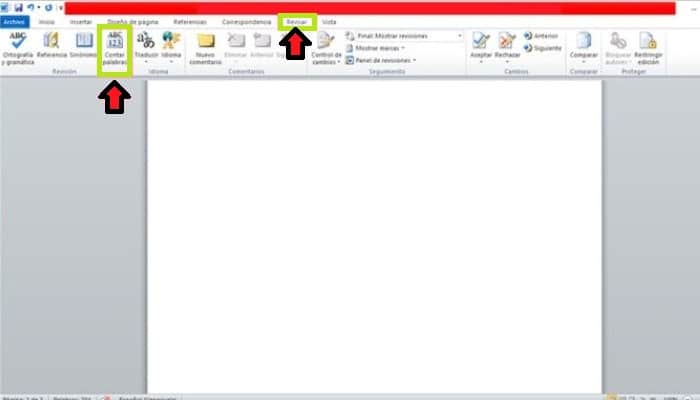
- Al hacer clic en esta opción, volverá a aparecer una ventana en la pantalla, en la que verás todos los detalles ortográficos relevantes.
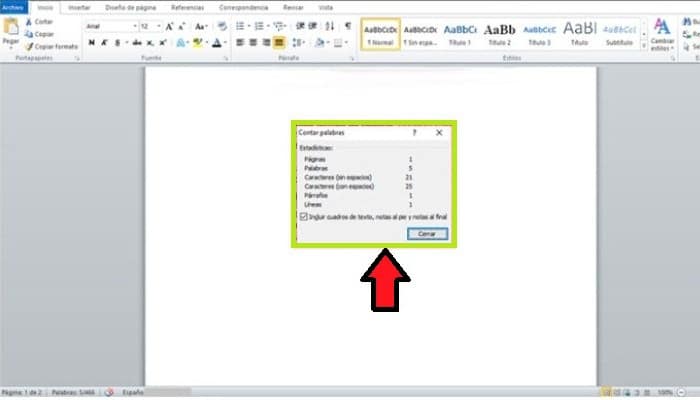
¿Qué pasa si no ves el recuento de palabras en la barra de estado?
Quizás por alguna razón no te sale la sección Palabras en la barra de estado, ya sea porque alguna otra persona la desactivó o porque simplemente nunca se activó. Es muy fácil activarlo siguiendo estos pasos:
- Si la barra de estado se muestra de esta manera, es porque quizás has deshabilitado la opción Contar palabras.
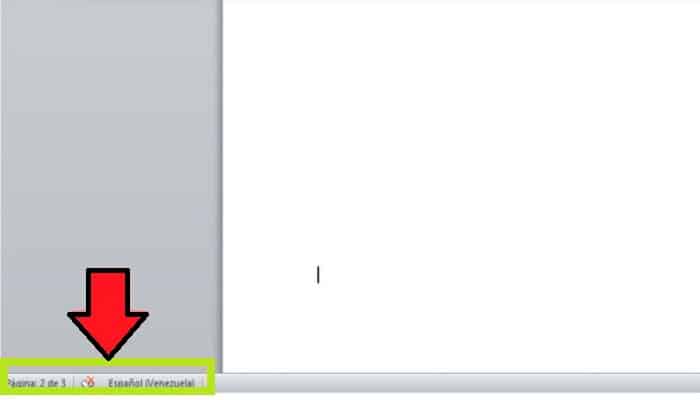
- Activar esta opción es muy simple, solamente debes pasar el cursor del mouse sobre la barra de estado y haz clic derecho sobre el mismo, en el menú desplegable que aparece, es necesario que busques el elemento "Contar palabras" y actívalo, luego vas a ver que aparecerá automáticamente en la línea.
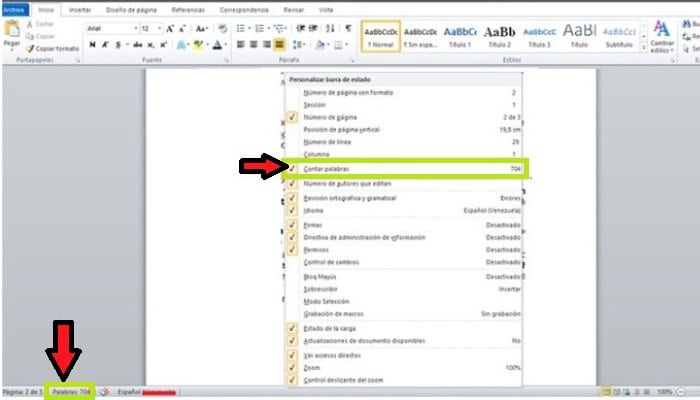
¿Hay un número límite de palabras o caracteres para mis documentos de Word?
Es casi imposible nombrar el número exacto de palabras o caracteres, ya que puede variar mucho. No obstante, lo que se puede especificar en términos de limitar el tamaño de los documentos de Word es que estos archivos pueden tener un tamaño de hasta 32 MB, sin añadir gráficos en el texto.
Esto significa que el límite de 32 MB solamente se aplica al texto del archivo, por lo que si el archivo contiene gráficos, imágenes o cualquier otro elemento, esto hará que el tamaño del archivo supere los 32 MB y no se verá afectado.

Deja una respuesta